Cómo desinstalar Avast en Windows 10
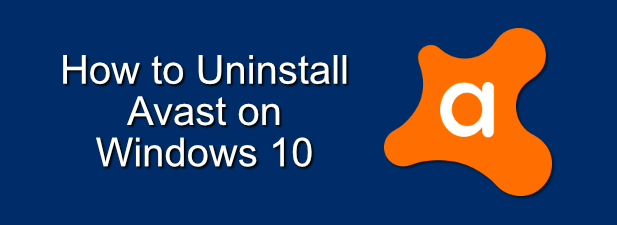
- 1121
- 94
- Sra. María Teresa Rentería
Avast Antivirus se ha ganado una reputación como uno de los mejores antivirus gratuitos actualmente disponibles. Si bien hay un debate sobre si necesita un antivirus en Windows 10, gracias a la protección de seguridad de Windows incorporada, millones de usuarios de Windows continúan dependiendo de Avast para protección contra virus, malware y otras amenazas.
Desafortunadamente, ahora existen serias preocupaciones de privacidad con los productos Avast, con la compañía que vende datos personales de usuarios gratuitos de Avast para ayudar a financiar el producto. Si desea saber cómo desinstalar Avast en Windows 10 y darse un cambio de imagen de privacidad en el proceso, esto es lo que necesitará hacer.
Tabla de contenido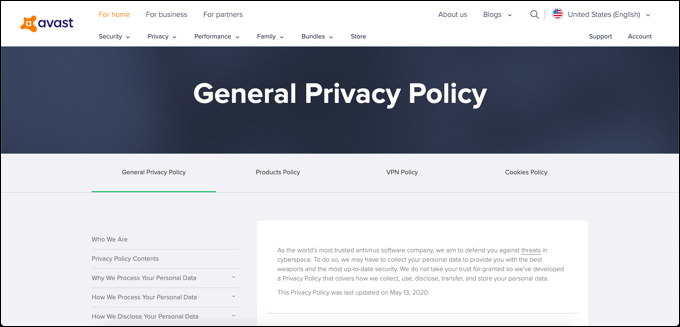
¿Eso hace que Avast sea inseguro?? No necesariamente, pero ciertamente es una práctica comercial sospechosa. Los productos de Avast funcionan bien para proteger las PC de Windows contra virus y otras amenazas, como confirma la investigación independiente, pero sus prácticas de recopilación de datos anteriores muestran que no es una buena opción si le importa sus datos privados.
Avast no ha dejado completamente claro qué hará a continuación, aunque puede verificar la política de privacidad actual de Avast por sí mismo. Si desea mantener sus datos personales seguros, entonces estaría mejor desinstalando Avast y buscar protección en otro lugar.
Cómo desinstalar Avast usando la configuración de Windows
Para la mayoría de los usuarios, la forma más fácil de saber cómo desinstalar Avast es usar el Configuración de Windows menú y desinstalarlo como cualquier otro software. Esto debería funcionar para la mayoría de los usuarios. Aunque si tiene dificultades para eliminar AVAST por completo, es posible que deba omitir esta sección y usar uno de los métodos alternativos a continuación.
- Para hacer esto, haga clic con el botón derecho en el menú de inicio de Windows, luego seleccione Ajustes Desde el menú de opciones.
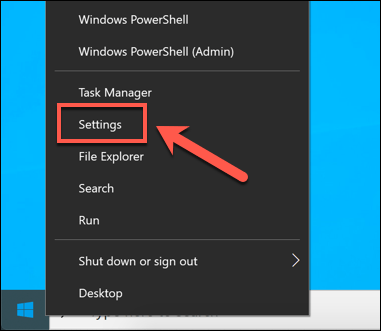
- En el Configuración de Windows Ventana, presione Aplicaciones> aplicaciones y características. Se enumerará una lista de software instalado. Puede usar la barra de búsqueda o desplazarse manualmente, luego seleccione el Antivirus avast entrada.
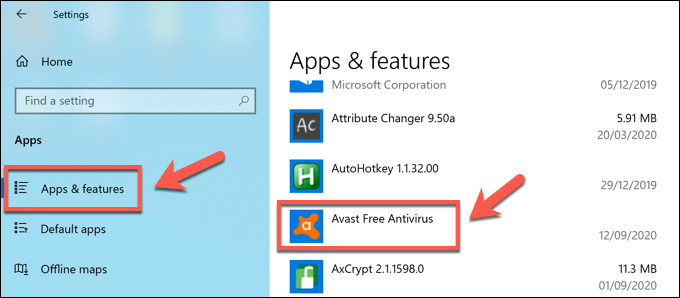
- Con la entrada seleccionada, presione Desinstalar> desinstalar para comenzar a eliminar Avast.
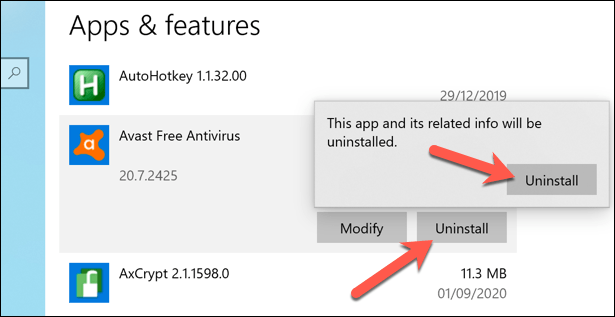
- Esto lanzará el desinstalador Avast. Hacer clic Desinstalar Para comenzar a desinstalar el software.
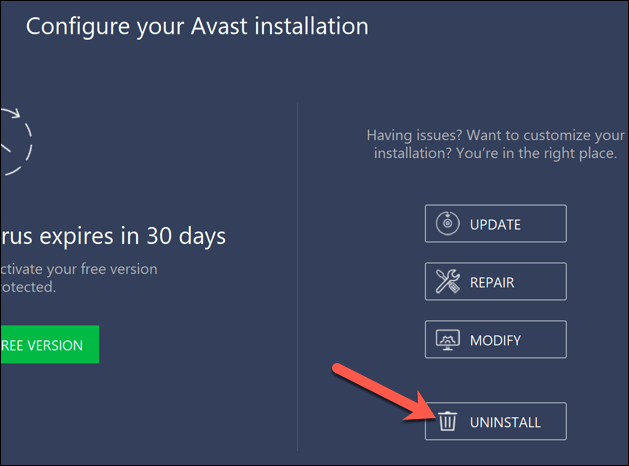
- Como característica de seguridad, Avast le pedirá que confirme que desea deshabilitar la protección antivirus y comenzar a eliminar. Prensa Sí para confirmar.
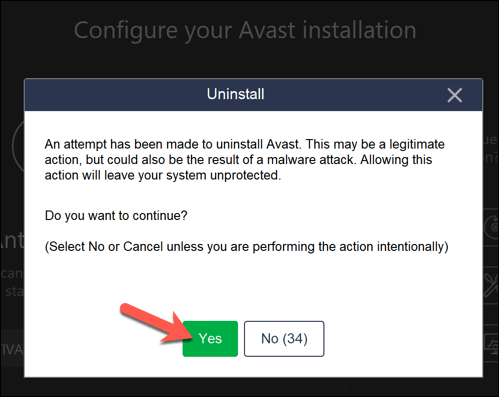
- El desinstalador Avast comenzará a eliminar todos los archivos de Avast de su PC. Deberá reiniciar su PC una vez que esto esté listo. Prensa Reiniciar la computadora para hacer esto ahora, o Reiniciar más tarde Para reiniciar su PC manualmente.
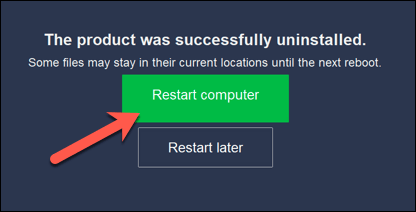
Una vez reiniciado, su protección antivirus volverá a la seguridad de Windows. Si ha instalado otro programa antivirus, entonces esa protección se hará cargo de.
Cómo desinstalar Avast usando la utilidad de desinstalación de Avast
El desinstalador de Avast regular debe eliminar la mayoría de los archivos Avast, si no todos, de su PC. Sin embargo, es posible que algunos archivos y entradas de registro. Si tiene dificultades para eliminarlo por completo, deberá usar el Avast desinstalar utilidad en cambio.
Esta herramienta eliminará de forma segura todos los archivos AVAST de su PC si el método estándar con la configuración de Windows no funciona.
- Deberá descargar la utilidad de desinstalación de avast para comenzar. Este es un software independiente, por lo que una vez que se descarga, haga doble clic en el archivo para ejecutarlo.
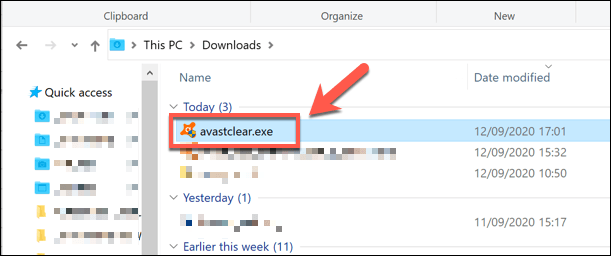
- La utilidad de desinstalación de Avast escaneará su PC para las instalaciones de AVAST existentes. Avast le preguntará si desea ejecutar la herramienta en modo seguro, que se recomienda. Para reiniciar en modo seguro, presione el Sí botón. Si haces clic No, Tendrá que reiniciarlo en modo seguro, luego inicie la utilidad de desinstalación de Avast nuevamente.
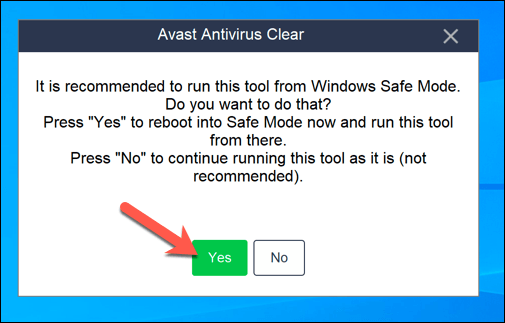
- Para confirmar el reinicio, presione Sí de nuevo.
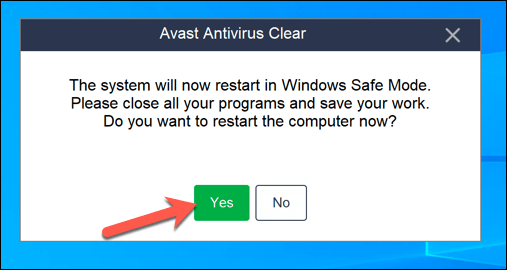
- Windows se reiniciará en modo seguro automáticamente. Una vez que se haya completado el proceso de reinicio, la utilidad de desinstalación de avast se iniciará automáticamente. Asegúrese de que las ubicaciones y productos de instalación correctos se seleccionen en la ventana de utilidad de desinstalación de Avast, luego presione Desinstalar Para comenzar la eliminación.
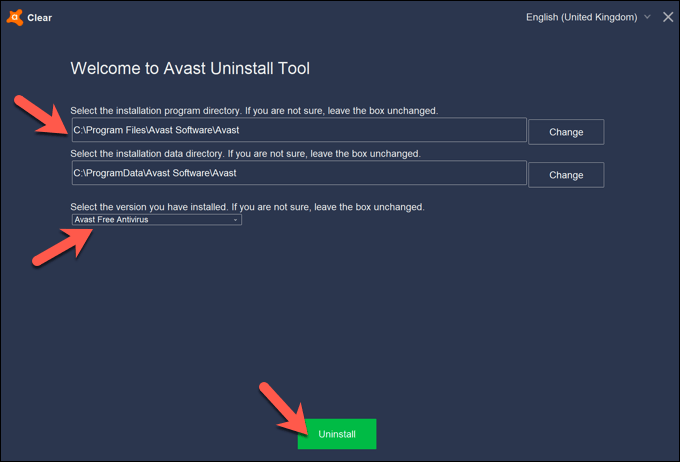
- Si su antivirus todavía se está ejecutando en modo seguro, Avast le advertirá que un intento de eliminar está en progreso. Permitir esto haciendo clic en Sí en la ventana de advertencia.
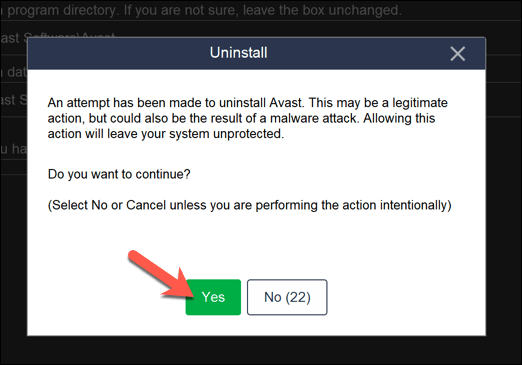
- La utilidad de desinstalación de avast comenzará a eliminar su instalación de avast en esta etapa, lo que puede tardar unos momentos en completar. Una vez que el proceso esté completo, deberá reiniciar su PC presionando Reiniciar computadora Para terminar de eliminar todos los archivos. De lo contrario, presione Reiniciar despues reiniciar manualmente.
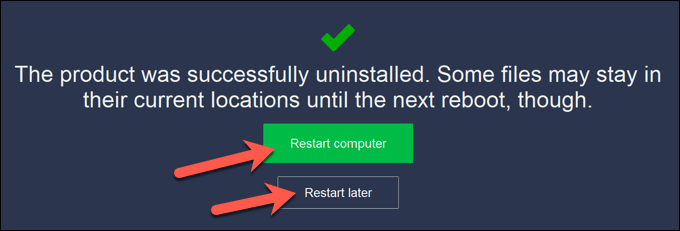
Uso de herramientas de eliminación de software de terceros para eliminar AVAST
Si bien no es injusto tener preocupaciones de privacidad sobre AVAST, sigue siendo una empresa considerable en el mercado de seguridad de PC, con su software probado regularmente por investigadores externos.
Esto significa que puede sentirse seguro al saber que, incluso si no puede desinstalar Avast usando la configuración de Windows, debe estar seguro para usar la utilidad de desinstalación de Avast para eliminarlo. Si esto no funciona (o simplemente no confía en Avast en esta etapa), entonces hay alternativas de terceros que puede probar en su lugar.
Por ejemplo, puede eliminar el software de Windows utilizando herramientas como desinstalador de Revo, que buscará y limpiará los archivos Avast desde su PC. Mientras existe una opción pagada, Revero desinstalador gratisdebe poder buscar y eliminar todos los archivos y entradas de Avast desde su PC.
- Si tiene Instalado gratuito de Revo Uninstaller, puede desinstalar AVAST encontrando la entrada en la ventana principal de Revo una vez que el software ha terminado de buscar en su PC. Para eliminarlo, seleccione la entrada de Avast, luego presione el Desinstalar botón.
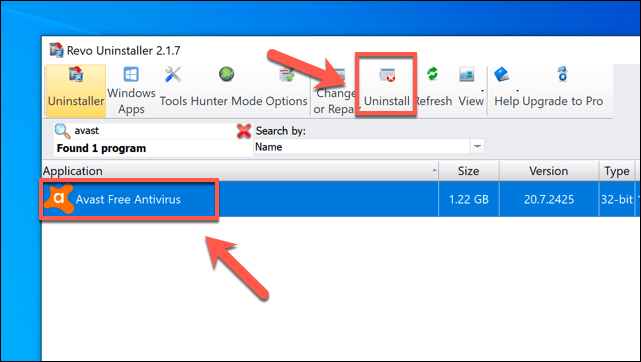
- Para confirmar, presione Continuar Para comenzar la eliminación.
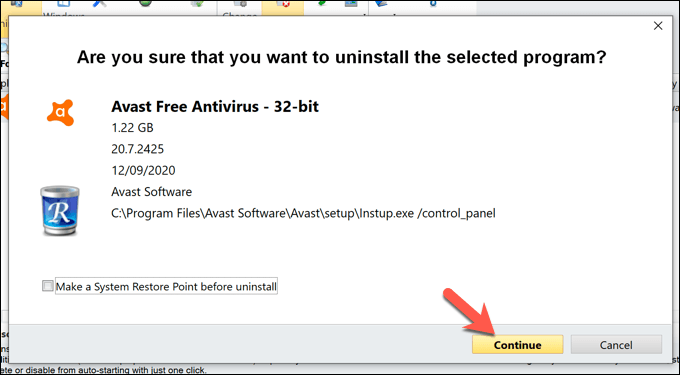
- Esto lanzará la herramienta de desinstalación de Avast. Prensa Desinstalar en esa ventana para comenzar la eliminación. Una vez que el desinstalador de Avast haya terminado, Revo verificará nuevamente qué archivos sobrantes y entradas de registro permanecen. Para hacer esto, presione el Escanear Botón en la ventana principal Reva para comenzar a escanear.
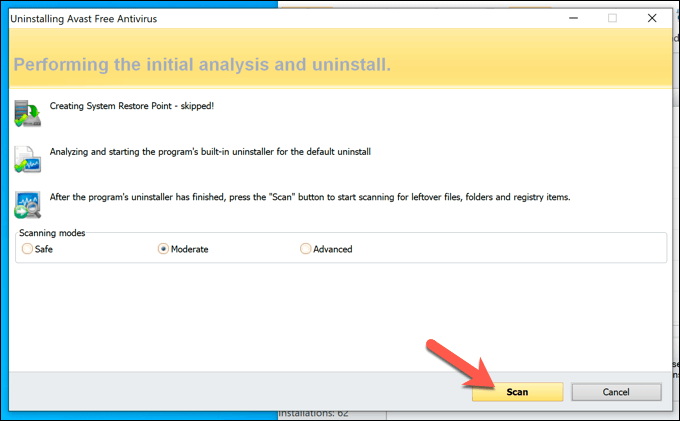
- RevO primero determinará si el desinstalador ha dejado alguna entrada del registro de Windows. Seleccione estos, presione Borrar Para eliminar las entradas, luego presione Próximo.
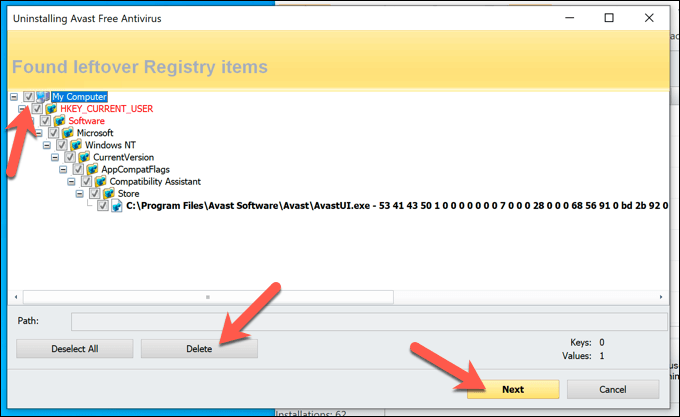
- A continuación aparecerá una lista de archivos sobrantes. Prensa Seleccionar todo Para seleccionar todos estos, luego presione Borrar Para eliminar los archivos. Prensa Finalizar Una vez que hayas terminado.
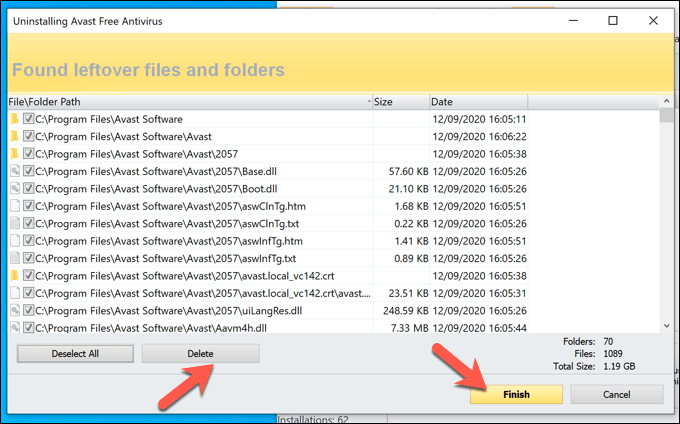
Una vez que se complete este proceso, reinicie su PC para asegurarse de que AVAST se haya eliminado por completo.
Alternativas a Avast Antivirus
Si ha eliminado Avast de su sistema, deberá establecer rápidamente una alternativa para asegurarse de que pueda proteger su PC y eliminar el malware rápidamente. En lugar de un antivirus gratuito, puede intentar usar la seguridad de Windows (anteriormente Windows Defender) para proteger a su PC de amenazas comunes.
Sin embargo, hay mejores opciones para deshacerse de los virus, especialmente si está preparado para pagar. Puede consultar informes independientes de investigadores de seguridad para ver qué tan bien se desempeña el software antivirus común (incluido Avast) contra las amenazas del mundo real, y si vale la pena pagar por protección adicional o no.
- « ¿Qué está cerca compartiendo en Android??
- Por qué DWM.EXE causa un alto uso de CPU y cómo solucionarlo »

